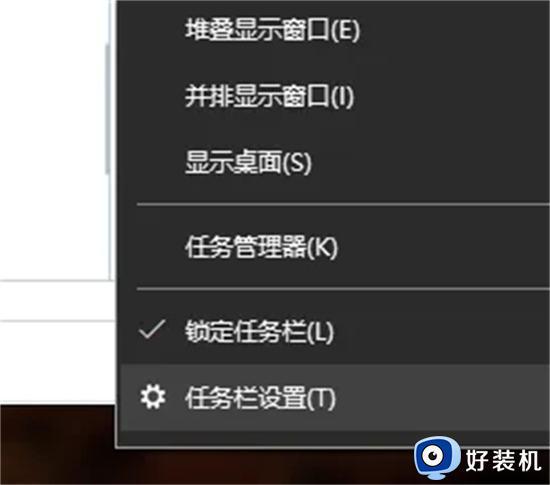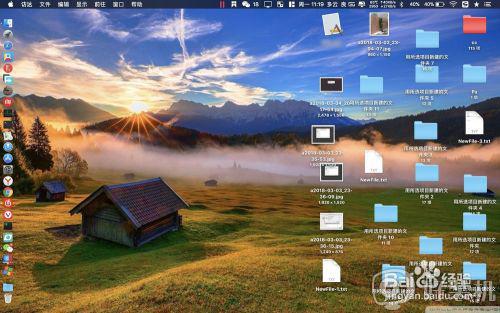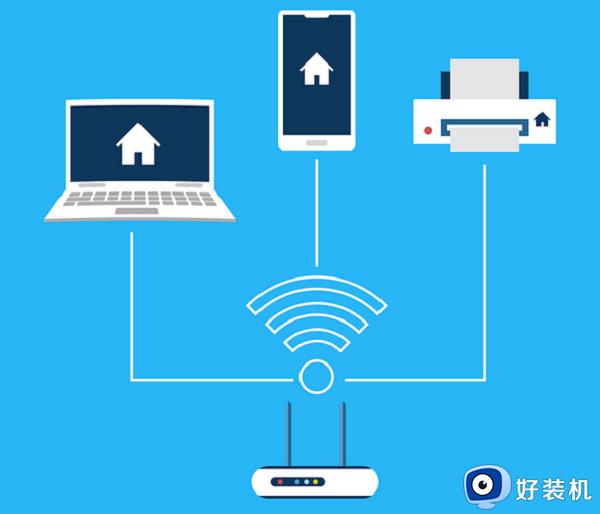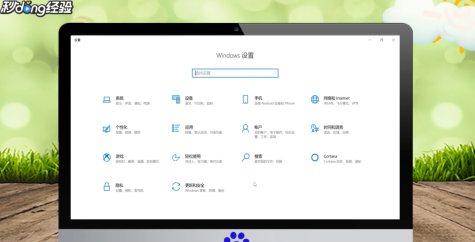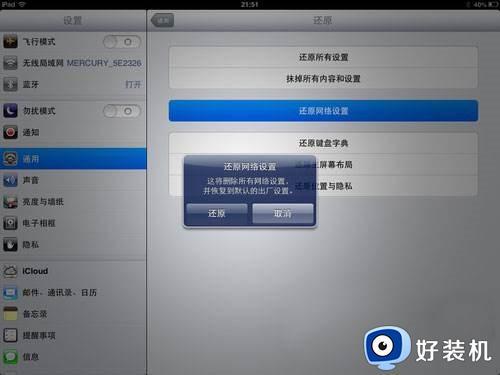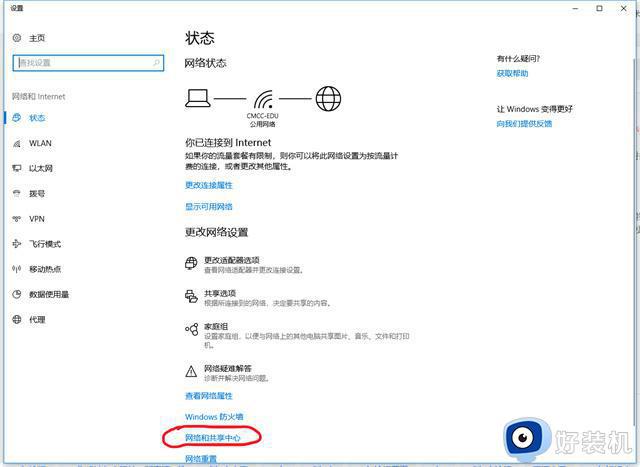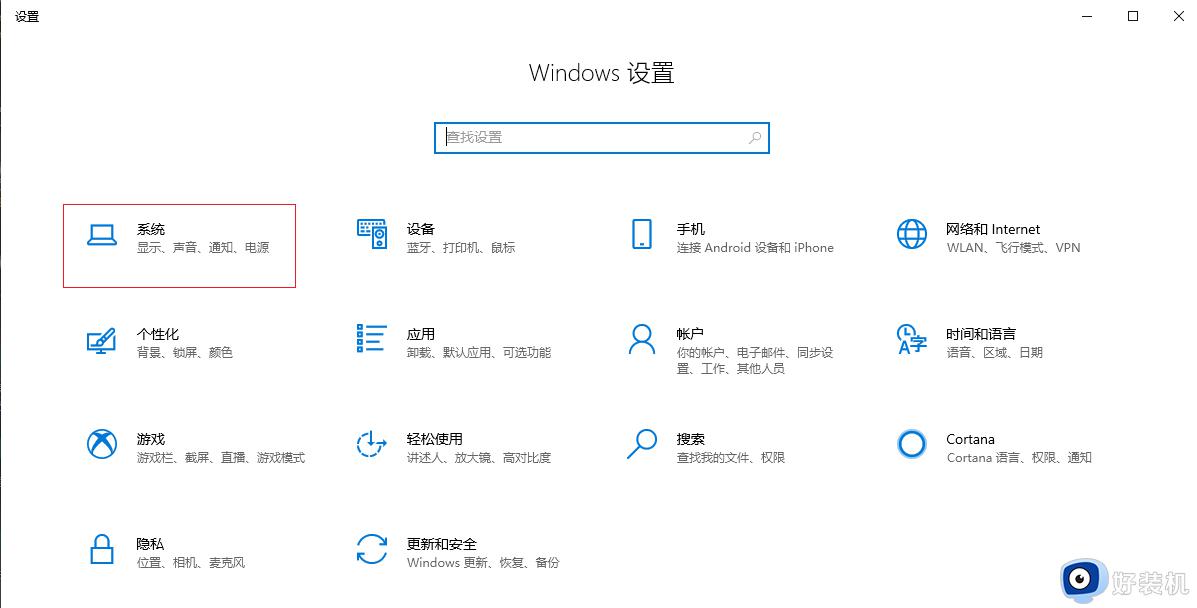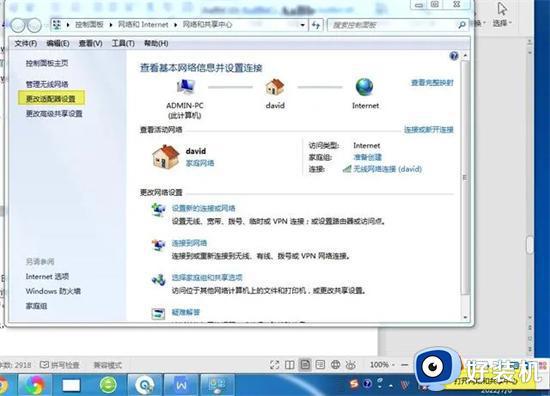连上wifi没网怎么回事 wifi连上了可是没有网如何解决
时间:2021-05-19 09:44:36作者:huige
很多人都喜欢连接wifi来上网,不过有时候会碰到这样一个问题,就是明明电脑已经连上wifi了,可是没网络,这样也无法上网,不知道遇到这样的问题该怎么办呢,其实我们可以更改ip地址来解决,接下来就给大家讲述一下wifi连上了可是没有网的详细解决方法吧。
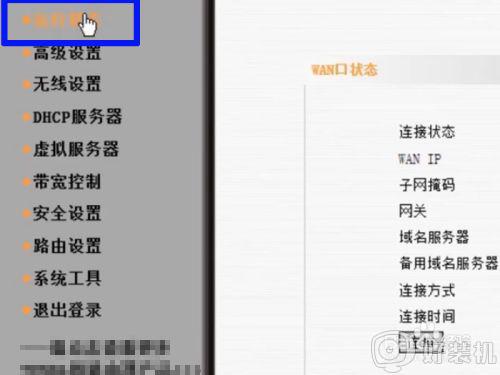
具体解决方法如下:
1、首先打开浏览器输入地址为192.168.1.1,回车调出登录窗口。
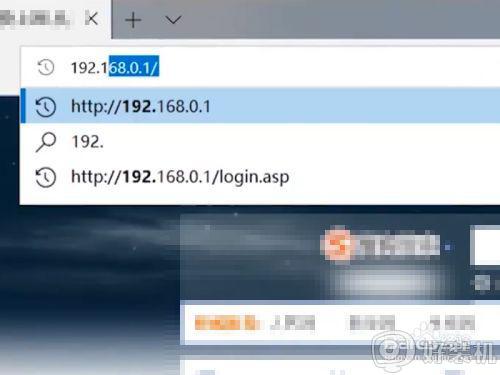
2、接着在登录窗口中输入登录密码,默认的密码为admin,点击登录进入。
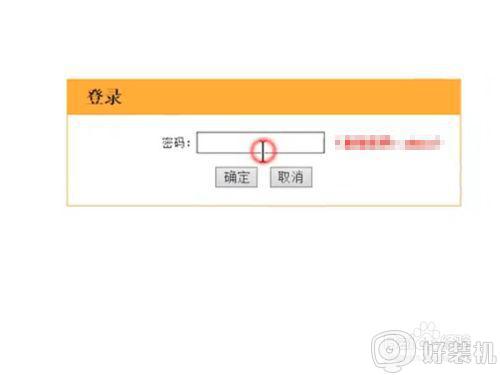
3、点击左上方的运行状态选项,调出wan口状态,查看ip地址是否有显示出来,倘若没有显示,则执行下面的步骤。
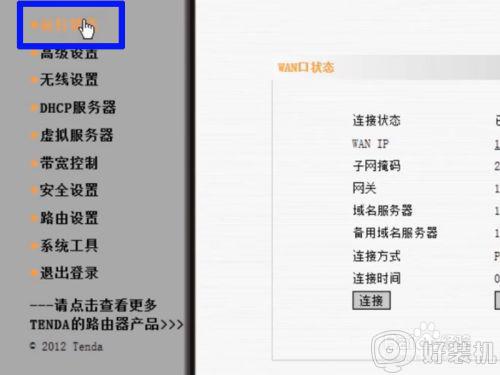
4、接着点击高级设置进入lan口设置,设置ip地址为192.168.2.1,点击保存按钮。
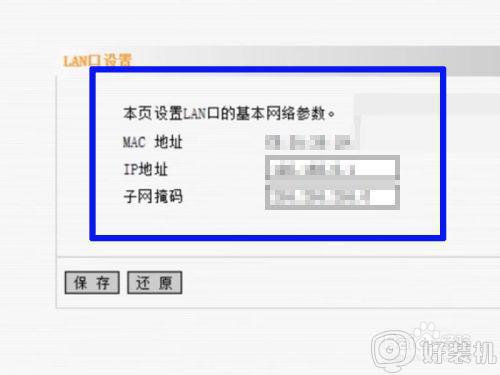
5、这个时候路由器进入重新启动阶段,等待大约分钟左右。
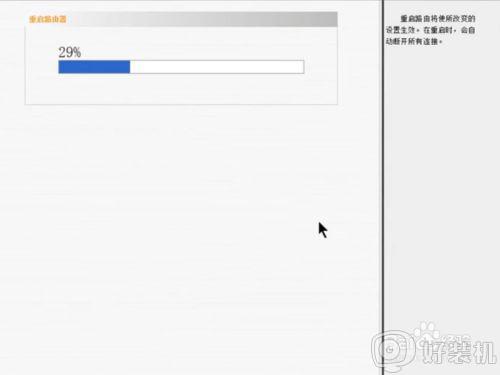
6、接着显示网络的状态,这个时候就完成了基本的设置,路由器就生效了。
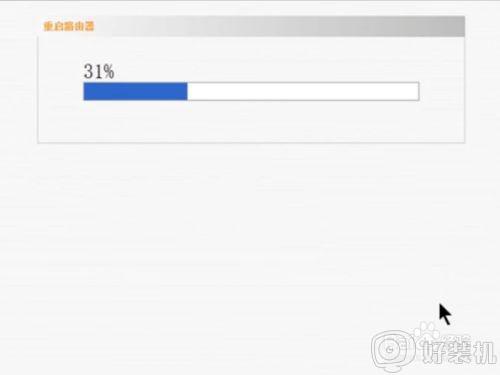
关于连上wifi没网的详细解决方法就给大家讲述到这边了,如果你有碰到一样情况的话,就可以采取上面的方法来进行解决吧。